Spotify Error Auth 74: hoe dit te verhelpen op Windows 10 & 11
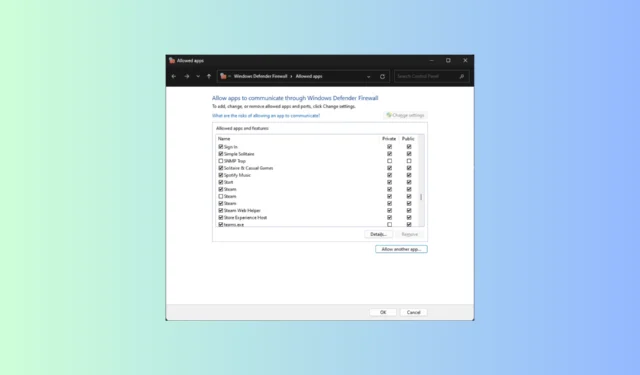
Spotify is een van de meest populaire muziekstreamingservices en een uitstekende plek voor muziekliefhebbers. Net als andere streamingdiensten is het echter ook niet vrij van fouten; een van de meest voorkomende is auth 74-foutcode. Als u met dit probleem wordt geconfronteerd, kan deze gids u helpen!
Wat is Spotify Error Auth 74?
Spotify-foutcode auth 74 of de firewall blokkeert mogelijk Spotify treedt op wanneer de firewall of uw antivirussoftware de app verstoort. Hierdoor kunnen de Spotify-services stoppen met werken, vandaar de fout.
Dit is echter niet de enige reden, want er wordt naar verwezen als een fout die optreedt als gevolg van gebruikersfouten; het kan een inlog- of proxy-instellingsfout zijn. We zullen ze in de volgende sectie bespreken om ze beter te begrijpen.
Wat kan de Spotify Error Auth 74-fout veroorzaken?
De Spotify Error auth 74-fout kan om verschillende redenen optreden; enkele van de meest voorkomende worden hier genoemd:
- Interferentie door firewall of antivirussoftware : als de firewall of het beveiligingshulpprogramma niet correct is geconfigureerd, ziet u mogelijk deze fout. Voeg de Spotify-app toe aan de firewall om het probleem op te lossen.
- Serverstoring – Het controleren van de serverstatus zou moeten bepalen of het probleem uit de hand loopt. Als de server niet beschikbaar is, moet u een paar minuten wachten en vervolgens proberen Spotify te gebruiken.
- Meerdere accounts – Als u meerdere accounts op Spotify heeft en steeds van het ene account naar het andere springt, kan een probleem deze fout veroorzaken.
- App-cache – Na verloop van tijd verzamelt de app de cache op het apparaat dat wordt uitgevoerd en als deze beschadigd is, kan de app crashen of dergelijke fouten veroorzaken. Probeer de app-cache te wissen met de app Instellingen.
- Verschillende regio’s – Als u landen heeft geselecteerd die beperkingen opleggen aan Spotify, kunt u deze foutmelding krijgen. U moet de regio van de app wijzigen.
Dit zijn dus de oorzaken van dit probleem; laten we naar de oplossingen voor probleemoplossing gaan.
Hoe kan ik Spotify Error Auth 74 op Windows 11 repareren?
Voordat u doorgaat met stappen om deze Spotify-fout op te lossen, doorloopt u de volgende voorlopige controles:
- Start Spotify opnieuw op en, indien mogelijk, ook uw computer.
- Controleer uw netwerkverbinding .
- Log uit en log in op het Spotify-account.
- Controleer of Spotify te maken heeft met downtime .
- Schakel VPN van derden uit (indien beschikbaar).
- Schakel de antivirus tijdelijk uit.
- Zorg ervoor dat u toegang heeft tot het juiste gebruikersaccount.
Eenmaal gecontroleerd, volgt u de gedetailleerde methoden hieronder om het probleem snel op te lossen.
1. Sta Spotify toe via de firewall-instellingen
- Druk op de Windows toets, typ configuratiescherm en klik op Openen.
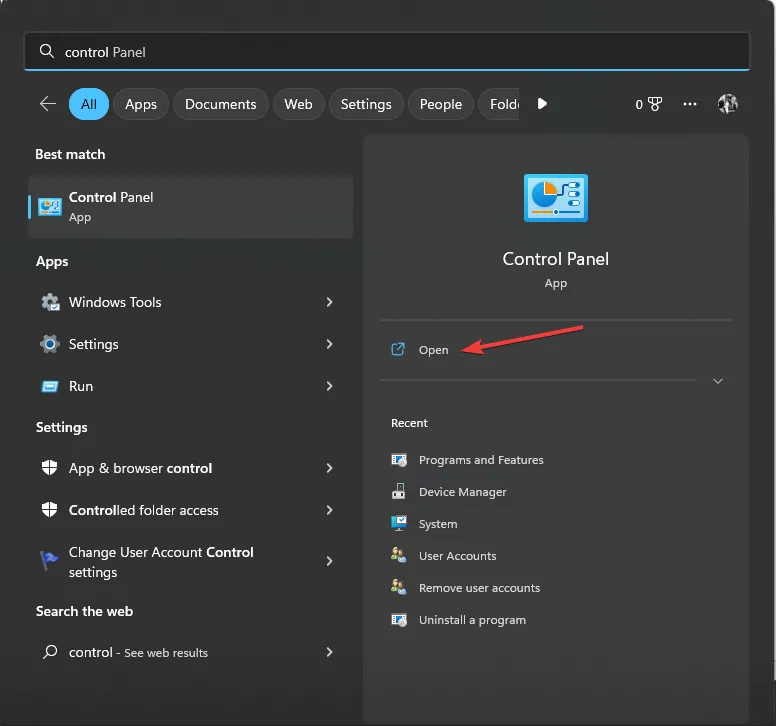
- Ga naar Categorie voor Weergeven op en selecteer Systeem en beveiliging .
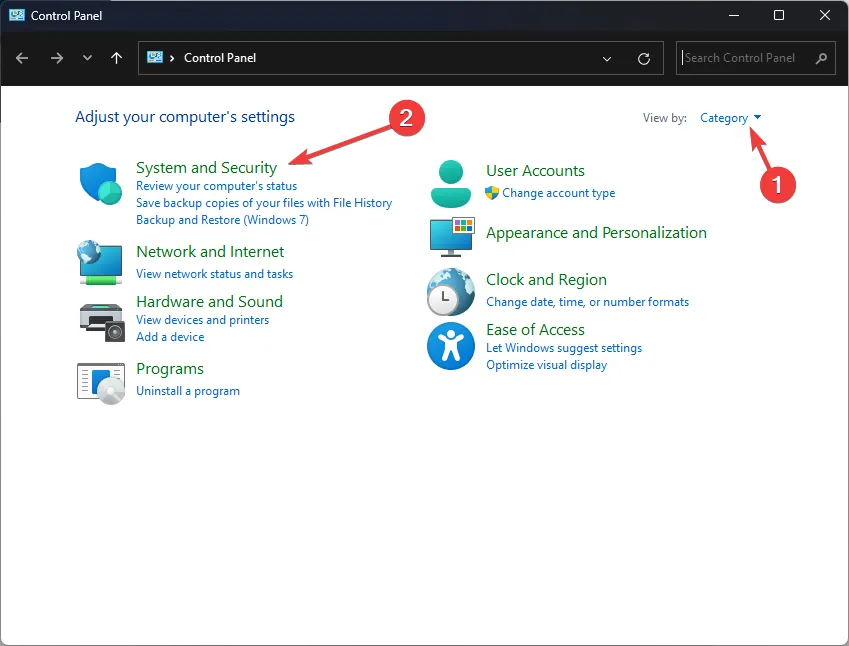
- Klik op Windows Defender-firewall.
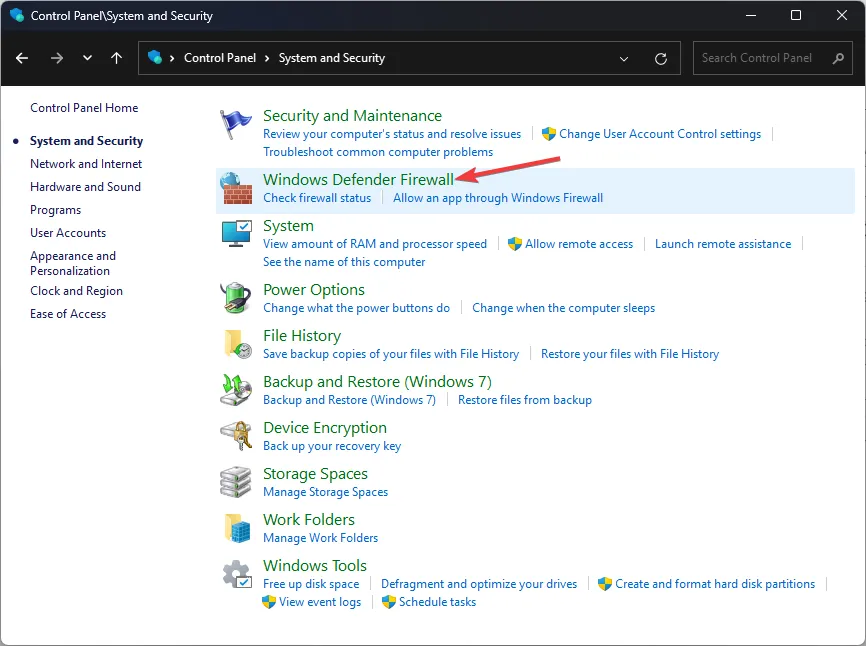
- Klik nu op Een app of functie toestaan via Windows Defender Firewall .
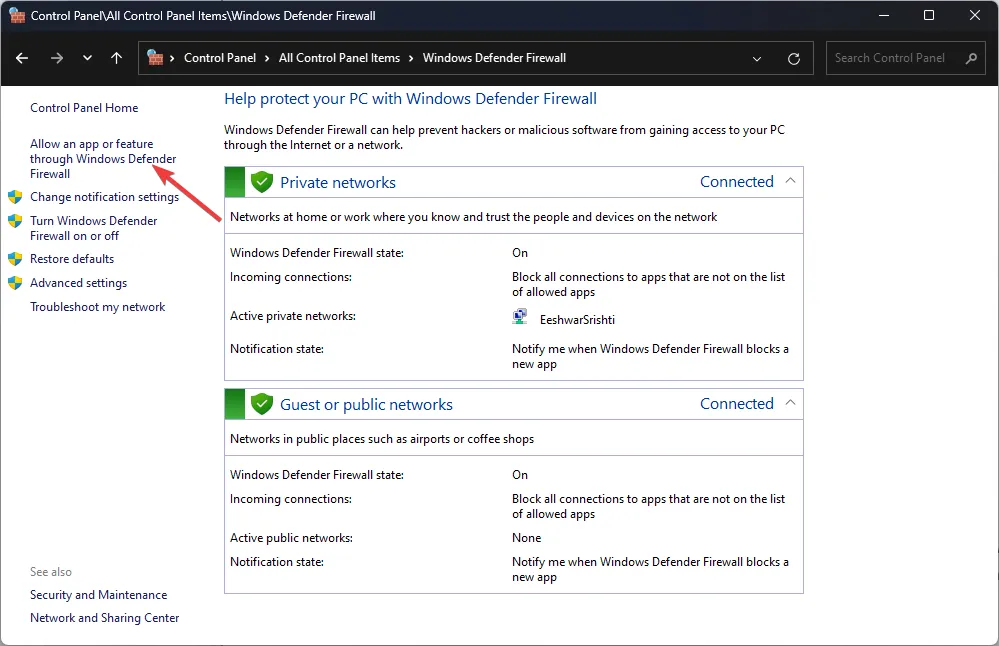
- Selecteer Instellingen wijzigen in het venster Toegestane apps .
- Klik op Een andere app toestaan.
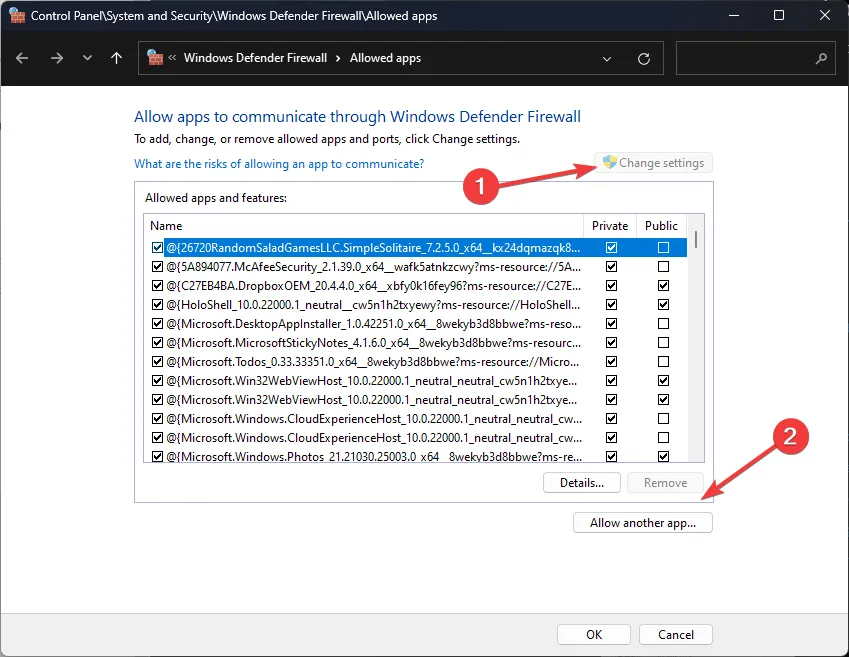
- Selecteer vervolgens Bladeren en zoek Spotify .
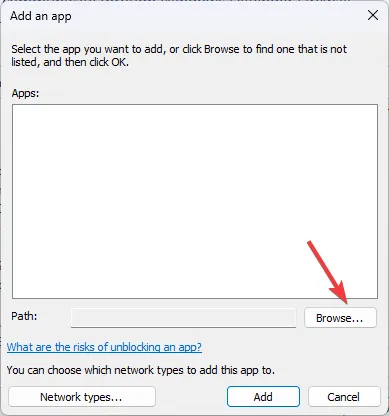
- Klik op Toevoegen.
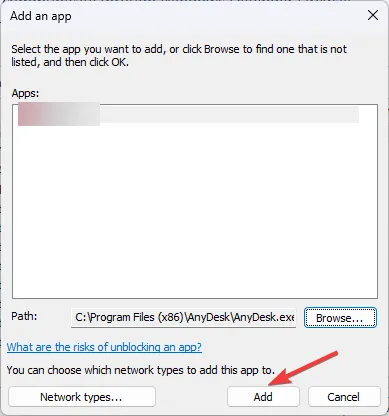
- Nu verschijnt Spotify in de lijst, selecteer Private & Public-opties en klik vervolgens op OK .
2. Schakel de proxy-instellingen uit
2.1 Gebruik de app Instellingen
2.2 Gebruik de Spotify-app
- Druk op de Windows toets, typ spotify en klik op Openen.
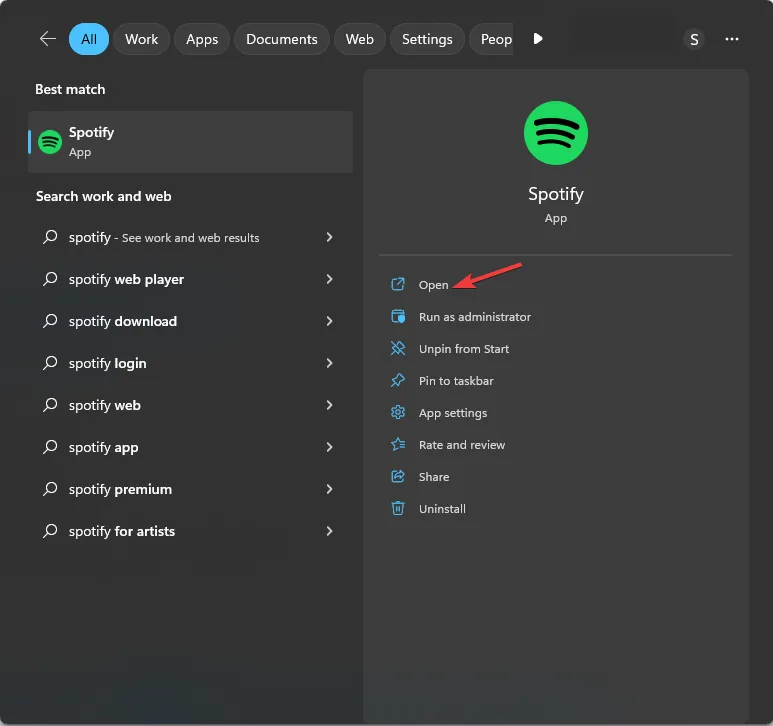
- Ga naar Profiel en selecteer Instellingen .
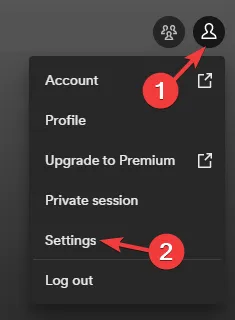
- Onder Proxy-instellingen, onder Proxytype en kies Geen proxy.
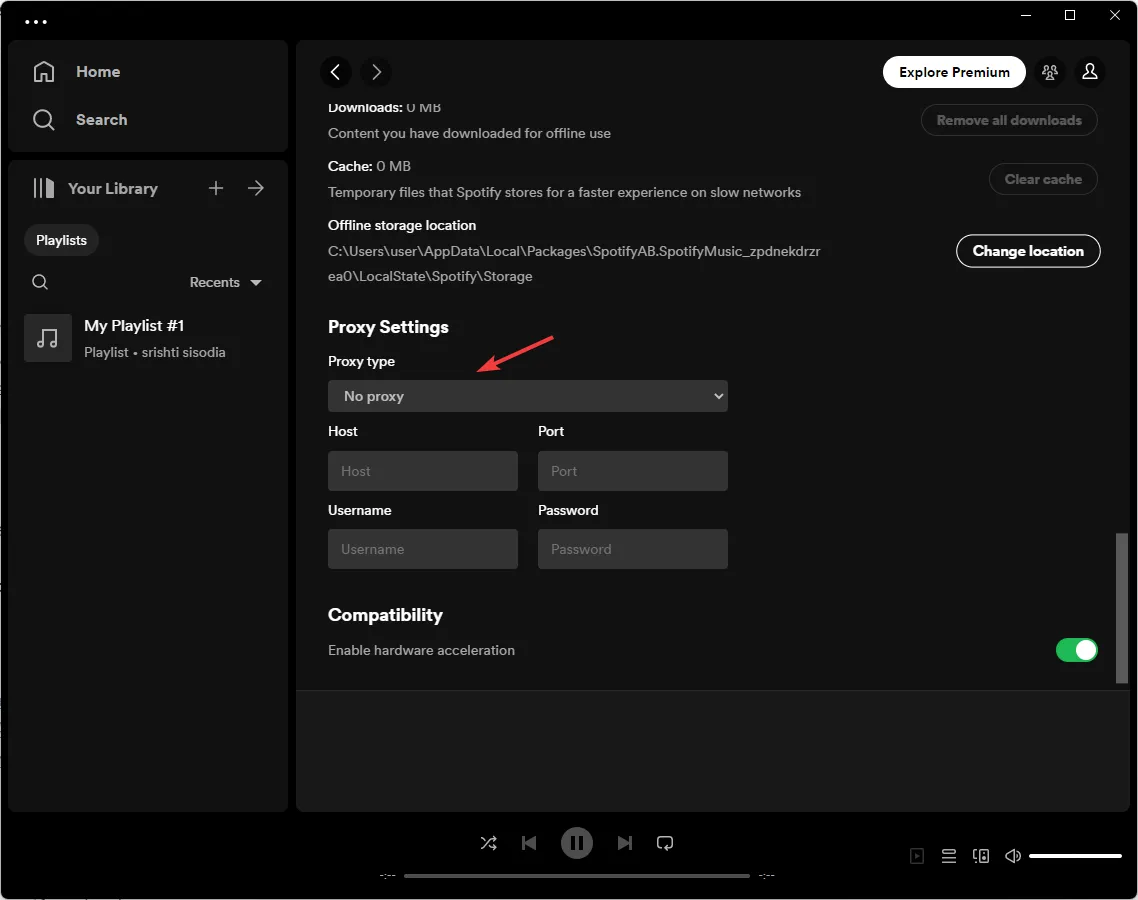
3. Selecteer een andere regio in Spotify
- Ga naar de inlogpagina van Spotify .
- Voer uw inloggegevens in zodat Spotify zich kan aanmelden.
- Ga naar Profiel en selecteer Accountoverzicht in het linkerdeelvenster.
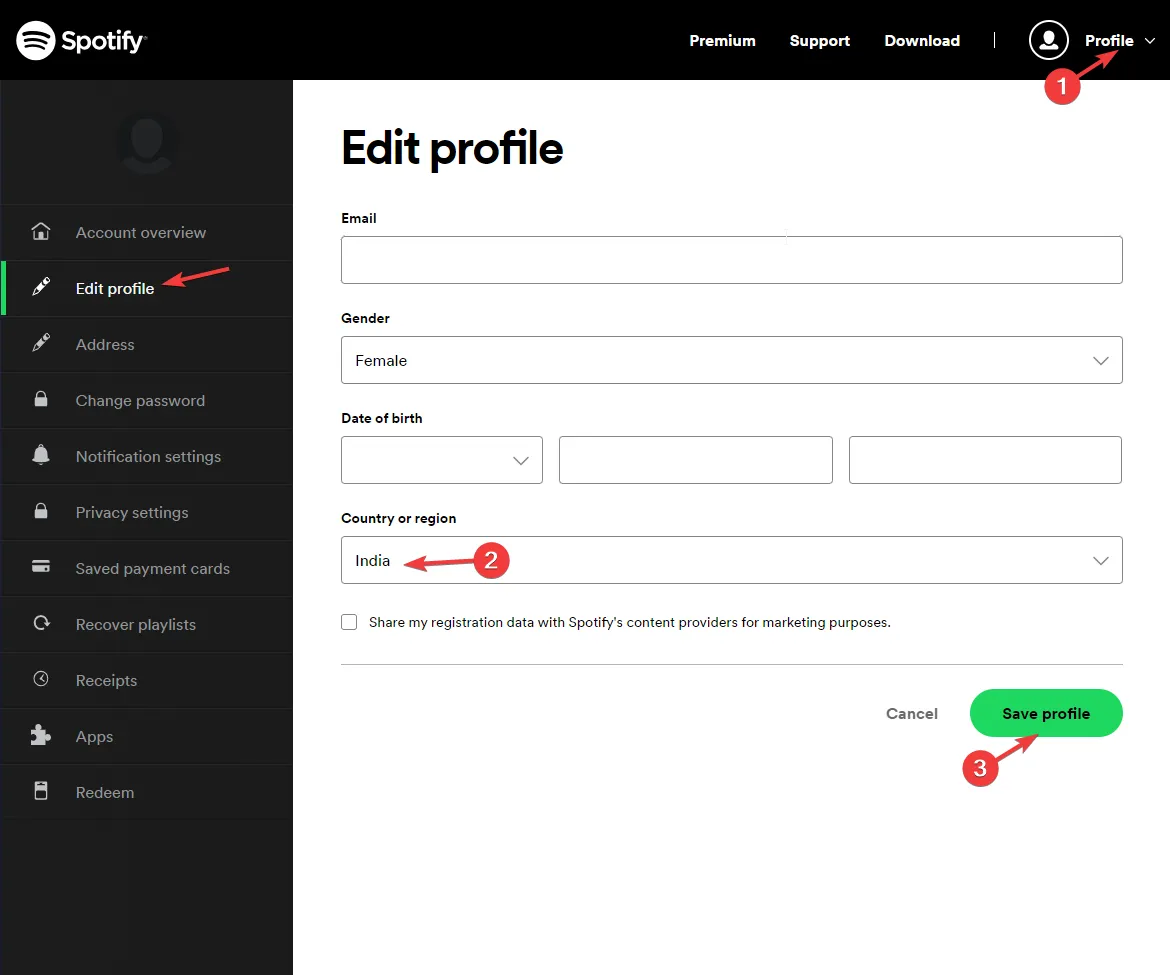
- Klik op Profiel bewerken, zoek het land of de regio op, kies het juiste uit het vervolgkeuzemenu en klik op Profiel opslaan.
Deze methode is belangrijk als Spotify beperkingen heeft opgelegd door het huidige land; het wijzigen van de landinstellingen zou dat kunnen oplossen.
- Druk op Windows+ Iom de app Instellingen te openen.
- Ga naar Netwerk & internet in het linkerdeelvenster en klik op Proxy .
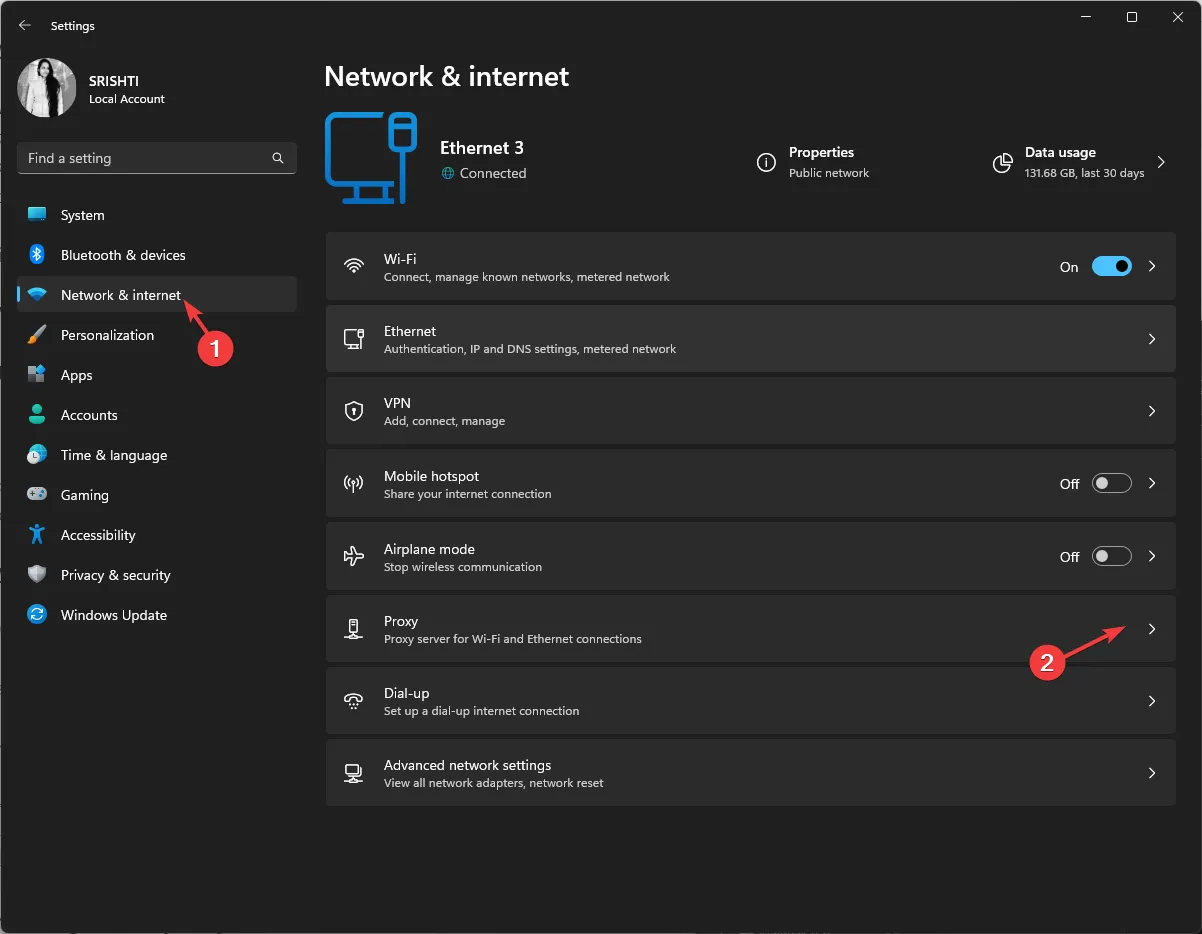
- Zoek vervolgens Gebruik een proxyserver en klik op Bewerken .
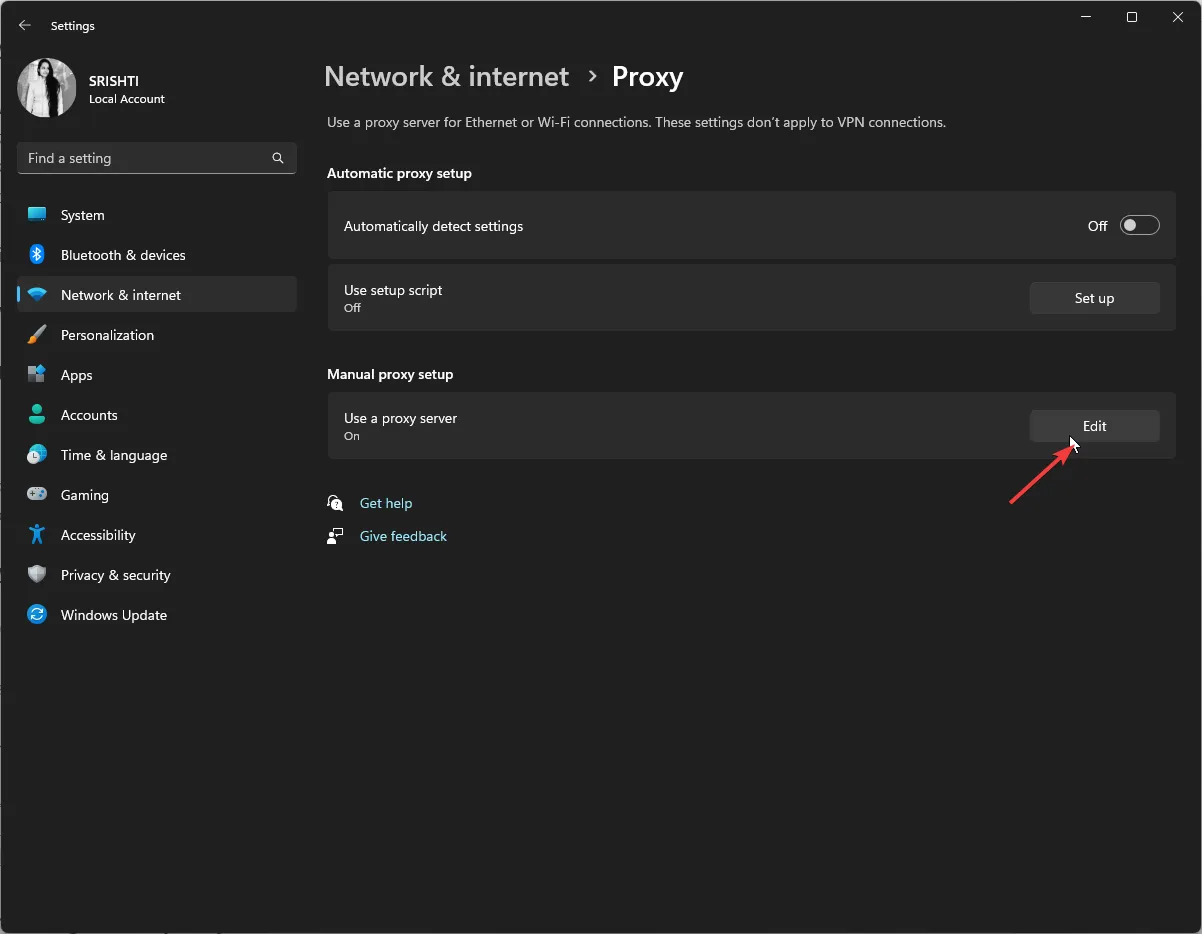
- Zoek in het venster Proxyserver bewerken Gebruik een proxyserver en schakel de schakelaar uit om deze uit te schakelen.
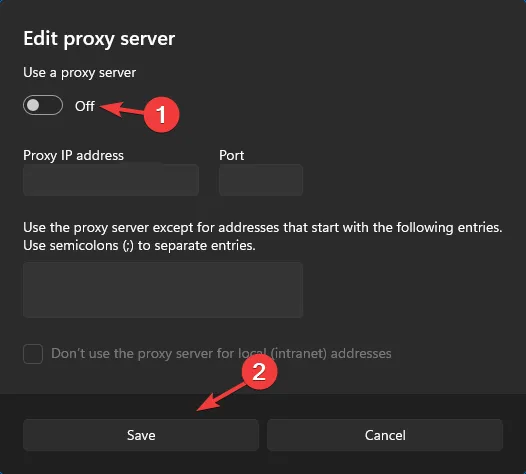
4. Repareer of reset Spotify
- Druk op Windows+ Iom de app Instellingen te openen.
- Ga naar Apps en klik vervolgens op Geïnstalleerde apps.
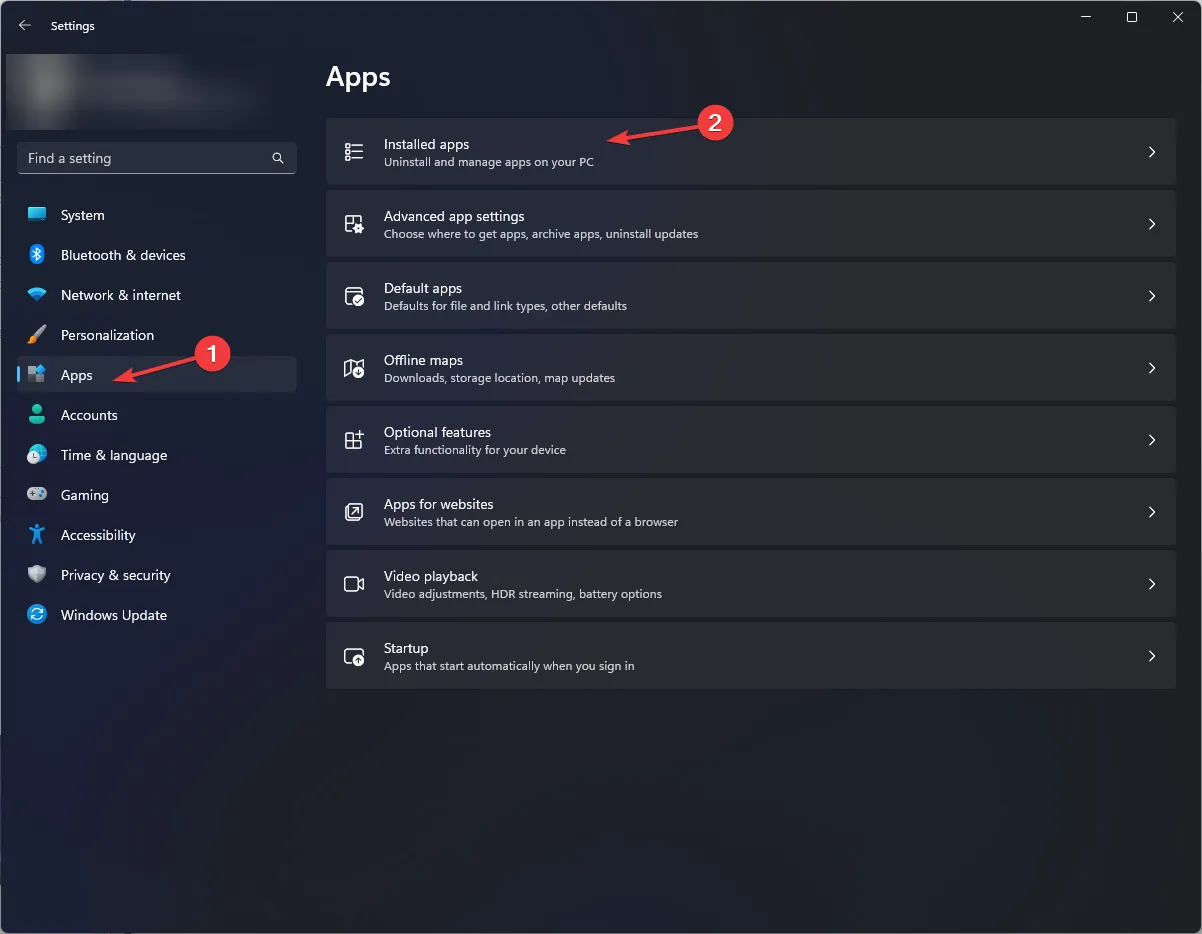
- Zoek Spotify, klik op drie puntjes en selecteer Geavanceerde opties.
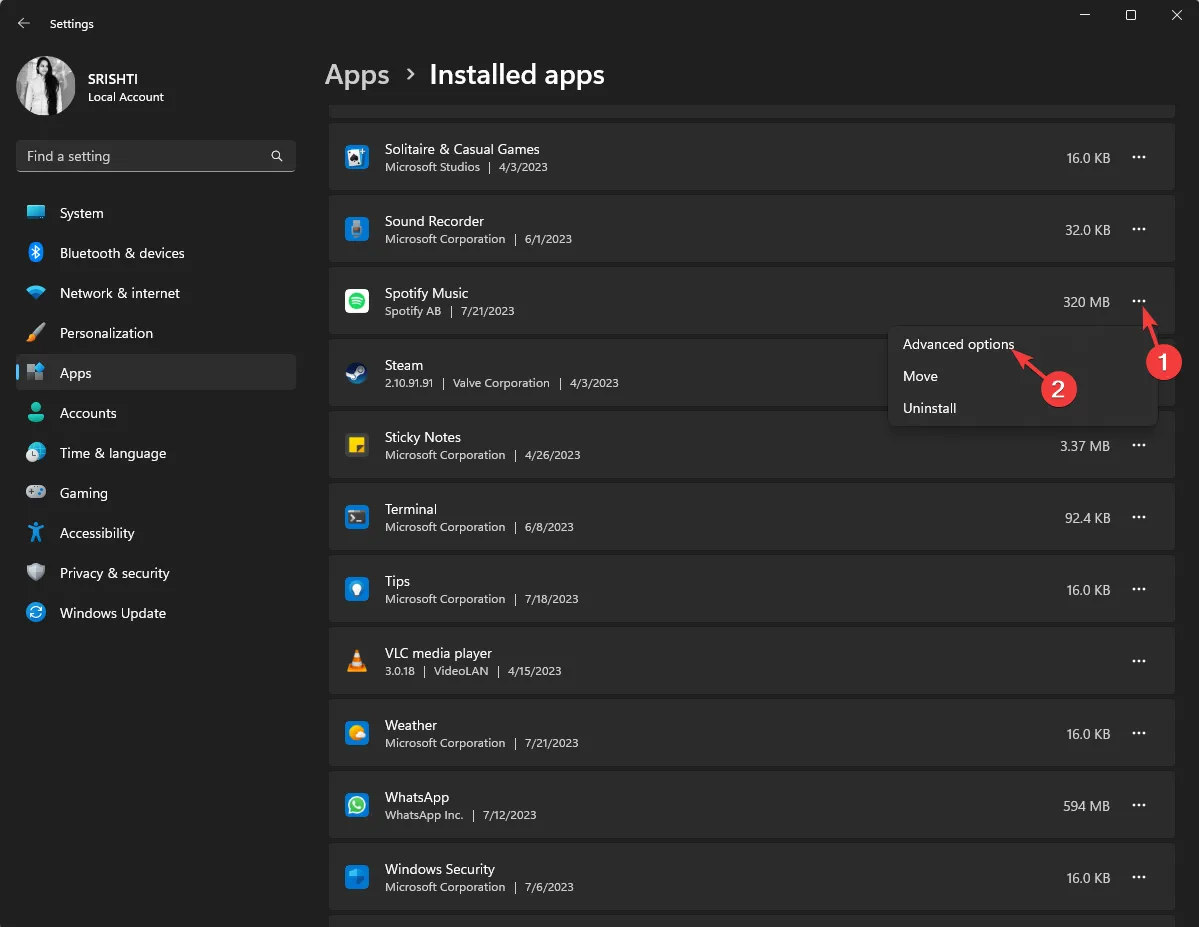
- Klik onder Opnieuw instellen op de knop Herstellen.
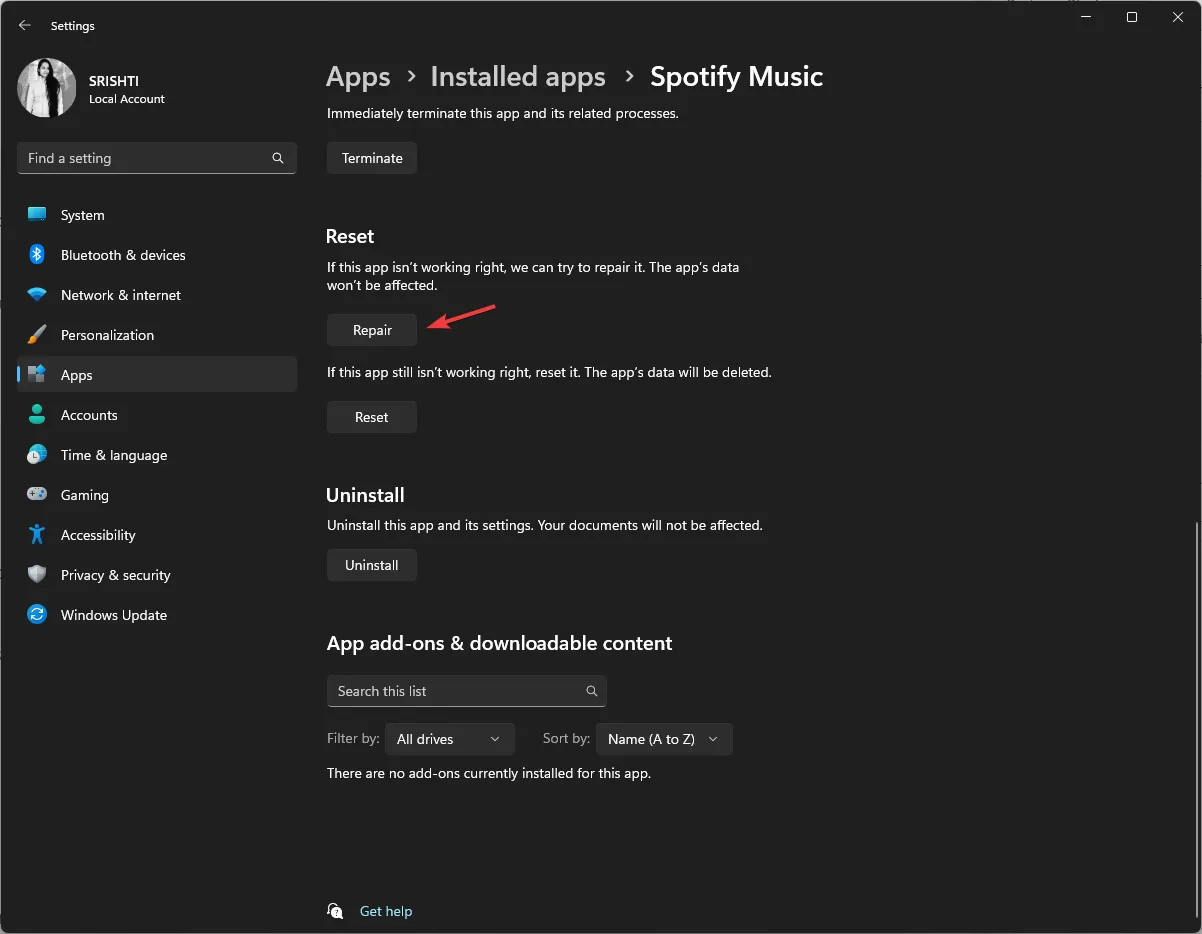
- Als dit niet werkt, ga dan naar de geavanceerde opties ; selecteer de Reset-knop om app-gegevens te verwijderen om het te laten werken.
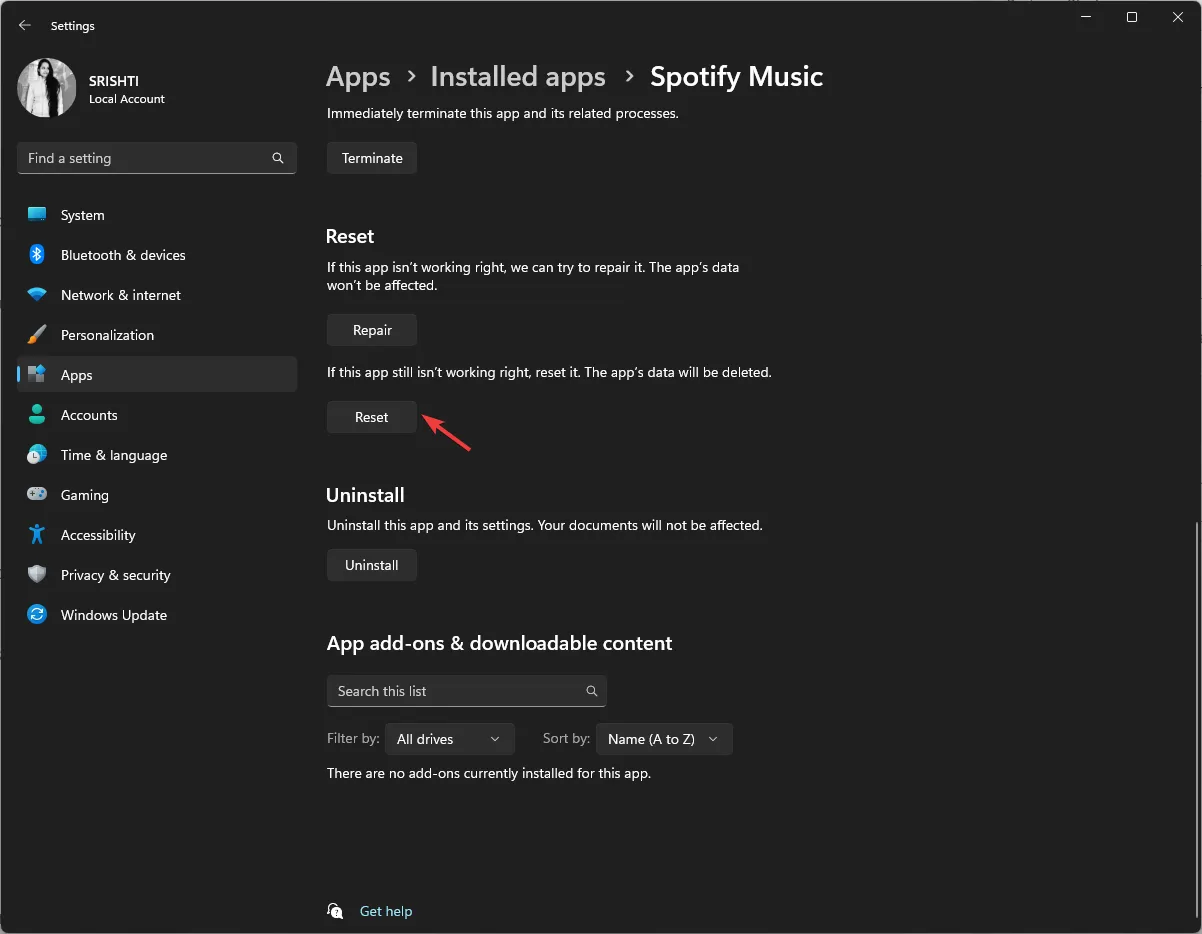
Het resetten of repareren van de app kan veel andere veelvoorkomende problemen oplossen, zoals Spotify wil niet openen .
5. Installeer de app opnieuw
- Druk op Windows+ Iom de app Instellingen te openen.
- Ga naar Apps en klik vervolgens op Geïnstalleerde apps .
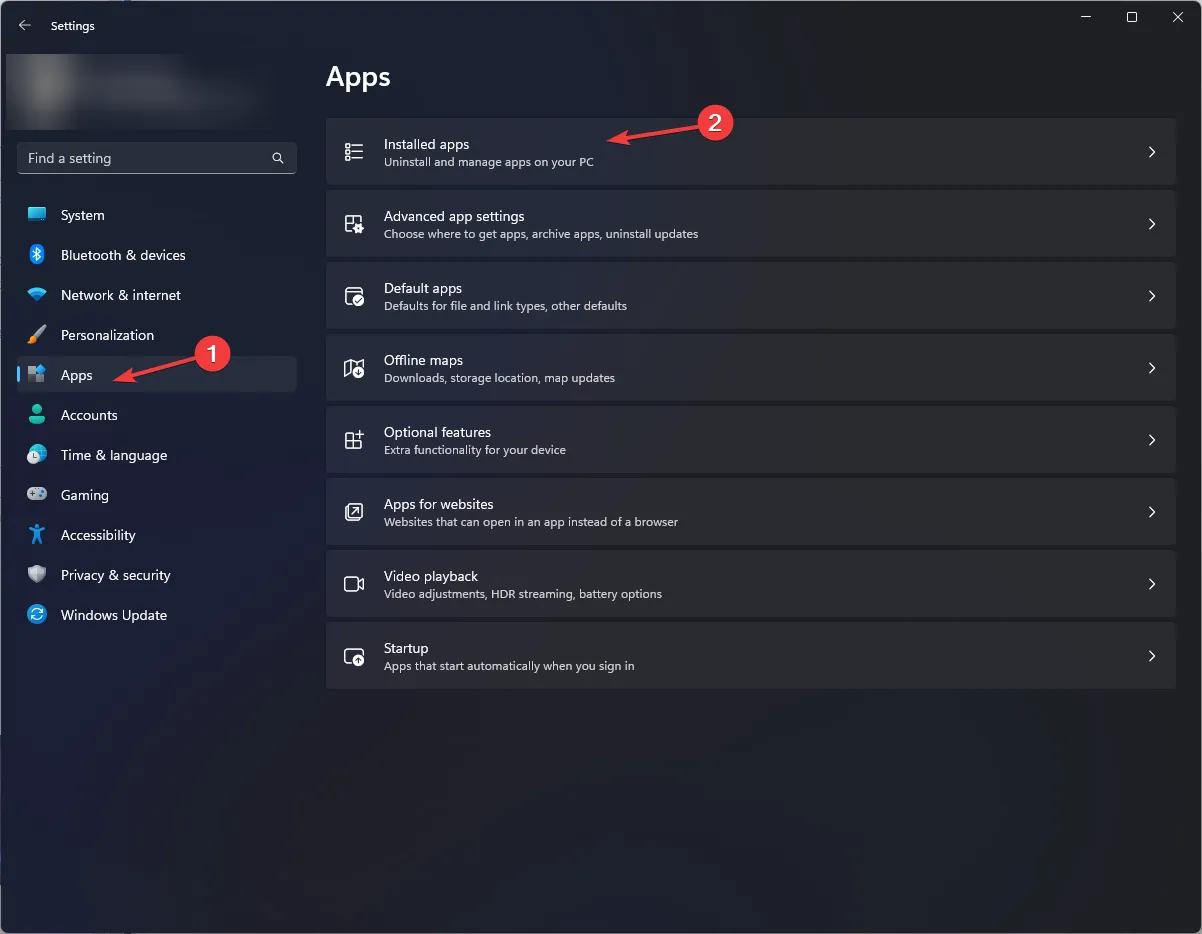
- Zoek Spotify , klik op drie puntjes en selecteer Installatie ongedaan maken .
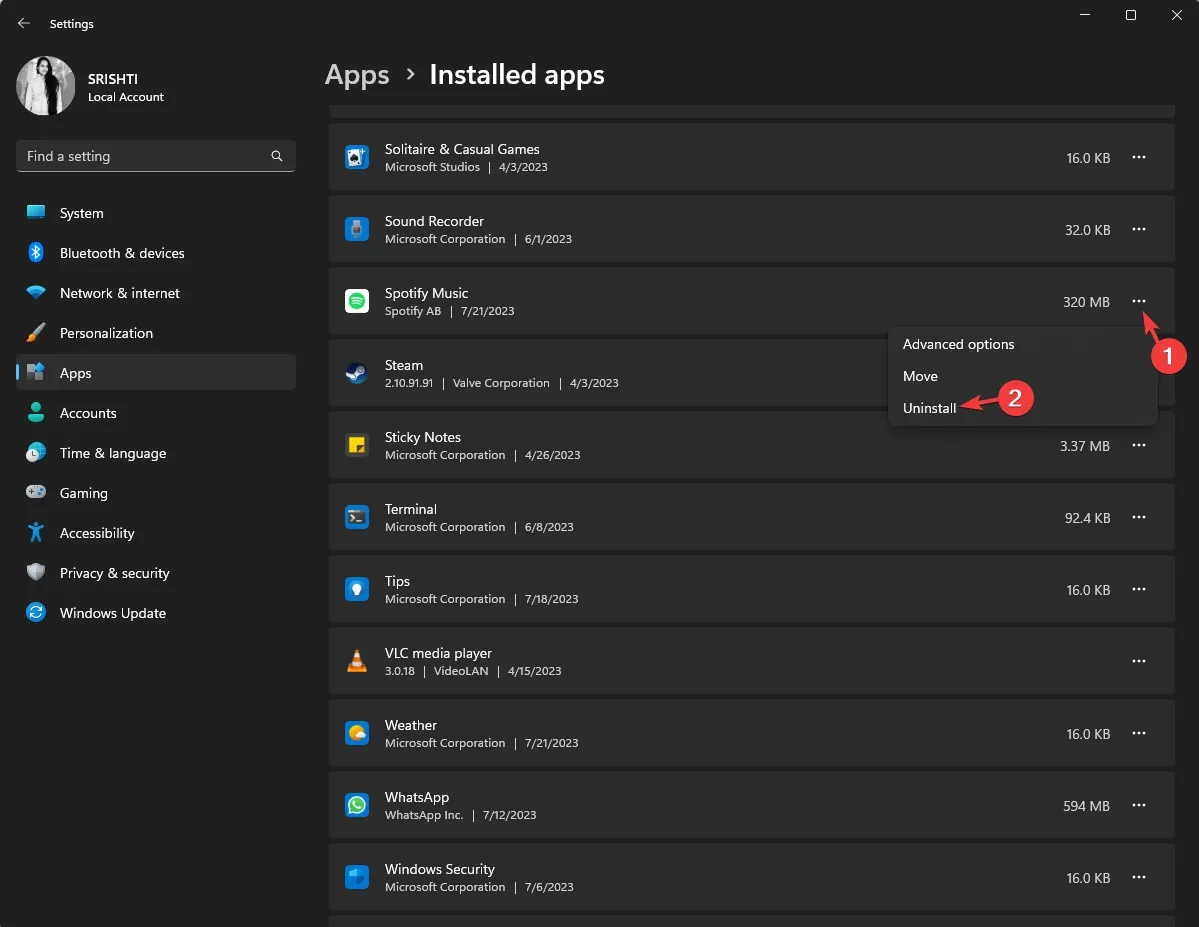
- Klik nogmaals op Verwijderen om de keuze te bevestigen.
- Ga naar de officiële website van Spotify en klik op Downloaden .
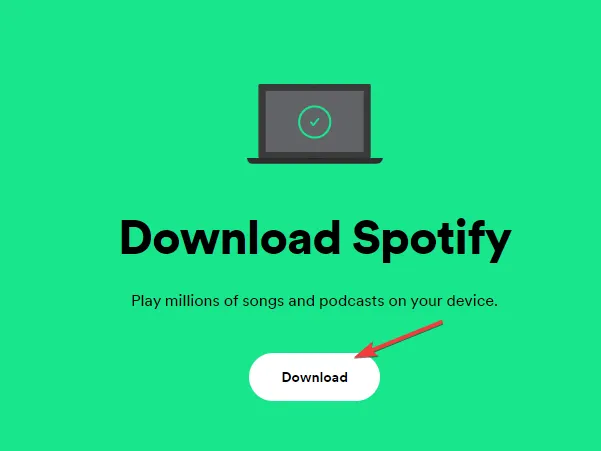
- Dubbelklik nu op het installatiebestand en volg de instructies op het scherm om het proces te voltooien.
Met deze methode wordt de app opnieuw geïnstalleerd, worden eventuele beschadigde gegevens verwijderd en wordt het probleem opgelost dat wordt veroorzaakt door een verouderde versie.
Hoe kan ik Spotify Error Auth 74 op Windows 10 oplossen?
Om de Spotify-foutauthenticatie 74-problemen op Windows 10 op te lossen, moet u een gebruikersaccount met beheerdersrechten op uw pc hebben en vervolgens de hierboven genoemde methoden voor Windows 11 volgen.
Kan ik voorkomen dat Spotify Error Auth 74 opnieuw optreedt?
Om fouten zoals Auth 74 in de toekomst te voorkomen, moet u een paar dingen in gedachten houden:
- Houd de Spotify-app altijd up-to-date.
- Blijf de app-cache of browsercache wissen als u de browserversie gebruikt.
- Zorg ervoor dat je stabiel internet hebt, want een slechte internetverbinding kan verschillende problemen veroorzaken.
- Schakel VPN uit, dit kan problemen veroorzaken.
- Zorg ervoor dat de firewall van je pc de Spotify-app niet beperkt.
Dit zijn dus methoden die u kunt gebruiken om de Spotify-fout auth 74 op te lossen en zonder onderbreking van muziek te genieten op de geliefde app.
Aarzel niet om ons alle informatie, tips en uw ervaring met het onderwerp te geven in de opmerkingen hieronder.



Geef een reactie